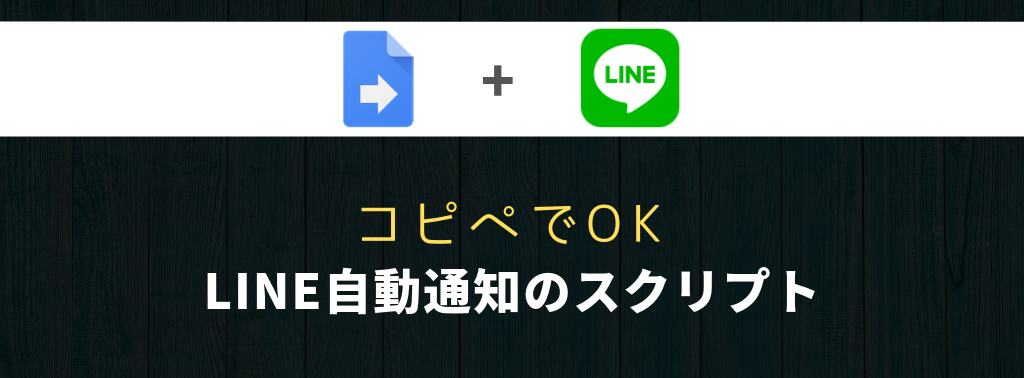
こんにちは!
Yuki (@yukibnb) です。
前回はGoogle Apps Script (GAS) の開き方を紹介しました。
今回は実際にLINE通知を送るためのスクリプトを紹介します。
コピペでOK!LINE通知用スクリプト
前回作成したスプレッドシート「LINE通知用」を開きましょう。
そして「ツール」->「スクリプトエディタ」をクリックし、プロジェクトを開いてください。
そして以下スクリプトをコピペしてください。
function shiftReminder() { // LINEで自動通知する内容。 var content = "\n【シフト入力のお願い】\n\nシフト入力の締め切りは毎週木曜(本日) 18:00です。"; content += "\n入力がまだの方は入力をお願いいたします。"; sendHttpPost_shiftReminder(content); } // LINE Notifyを利用するための関数 function sendHttpPost_shiftReminder(content){ var token = ['トークンを入力してください']; //LINEで自動通知をする宛先のトークン。 var options = { "method" : "post", "payload" : {"message": content, }, "headers" : {"Authorization" : "Bearer "+ token} }; UrlFetchApp.fetch("https://notify-api.line.me/api/notify", options); }
「トークンを入力してください」の箇所には以下記事で取得したトークンを入力してください。
まずはテストなので自分だけに届くように「1:1でLINE Notifyから通知を受け取る」のトークンにしましょう。
トークンの入力が終わったら一旦保存しましょう。
保存ボタンはここにあります。
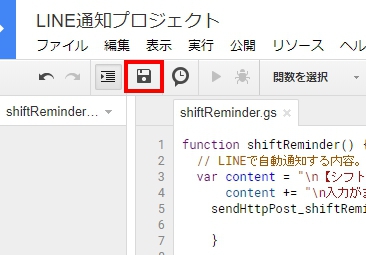
これでスクリプトの準備は完了です。
簡単ですね!
LINE通知を送ろう!
では本当にLINE通知を送信できるか試しましょう。
「関数を選択」をクリックし、「shiftReminder」を選択してください。
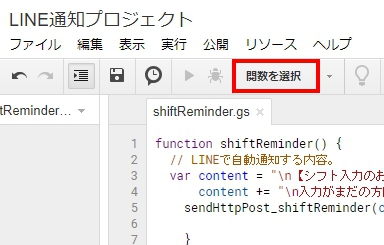
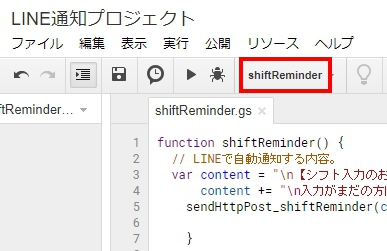
次に「再生」ボタンをクリックしてください。
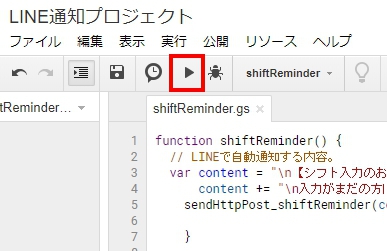
いかがでしょうか?
このような感じで届いたと思います。

これで基本は完成です!
次回の記事では、定期的に自動通知するためのトリガー(タイマー)設定の方法を紹介します。
トリガー設定をすればわざわざ再生ボタンを押す必要がなくなります。
↓↓ 続きはこちらからどうぞ ↓↓
【2019/9/5追記】
スプレッドシートの値を読み込み、日直を毎日自動LINE通知する方法を紹介する記事を公開しました。
送信内容を動的に編集したいという方は是非以下記事をご覧ください。
連載目次: Google Apps Script関係 (記事追加中)
LINE Notify + Google Apps Script + Google Workspace
・LINE Notify + Google Apps Script + Google Workspaceで自動化
・LINE Notifyを使うためのアクセストークンを取得
・Google Apps Scriptを開く
・コピペでOK!LINE Notifyで自動通知を送るためのスクリプト (本記事)
・簡単トリガー設定!定期的にLINEで自動通知しよう
・【コピペでOK!】ボタンを押してLINE通知する方法
・【コピペでOK!】確認メッセージを表示して誤送信を防ぐ方法
随時記事の追加を行っています!